Catatan: Artikel ini telah bermanfaat selama ini, dan akan segera dihapus. Untuk mencegah kesalahan "Halaman tidak ditemukan", kami menghapus tautan yang kami ketahui. Jika Anda sudah membuat tautan ke halaman ini, silakan hapus tautan, dan kami akan mengupayakan agar web tetap tersambung.
Anda dapat menyesuaikan kecerahan relatif gambar (kecerahan), perbedaan antara area gambar yang paling gelap dan yang paling cerah (kontras), dan keburaman gambar. Ini juga disebut sebagai koreksi warna.
Gambar asli

Gambar yang sama dengan kecerahan ditingkatkan dan kontras ditambahkan

Mengubah kecerahan dan kontras gambar
Anda bisa memunculkan detail dalam gambar dengan cahaya yang terlalu terang atau terlalu gelap dengan mencerahkan gambar. Anda juga bisa mengubah definisi batas antara area terang dan gelap dengan menambah atau mengurangi kontras.
-
Klik gambar yang ingin Anda ubah kecerahan dan Kontrasnya, lalu klik tab format gambar .

-
Klik koreksi, lalu di bawah kecerahan/kontras, klik koreksi yang Anda inginkan.
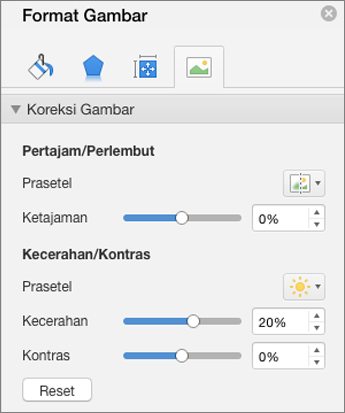
-
Untuk menyelaraskan tingkat kecerahan atau kontras, klik koreksi, lalu klik opsi koreksi gambar. Di bawah kecerahan/kontras, Pindahkan slider kecerahan atau slider kontras , atau masukkan angka dalam kotak di samping slider.
Menyesuaikan keburaman gambar
Untuk menyempurnakan detail foto, Anda bisa mempertajam gambar. Untuk menghapus tanda yang tidak diinginkan pada gambar, Anda bisa melembutkannya.
-
Klik gambar yang ingin Anda ubah keburaman untuk, lalu klik tab format gambar .

-
Di bawah Sesuaikan, klik Koreksi, lalu di bawah Pertajam dan Perlembut, klik koreksi yang Anda inginkan.
-
Untuk menyelaraskan tingkat kekaburan, klik Koreksi, lalu klik Opsi Koreksi Gambar. Di bawah mempertajam/melunakkan, Pindahkan slider mempertajam , atau masukkan angka dalam kotak di samping slider.
Mengubah kecerahan dan kontras gambar
Anda bisa memunculkan detail dalam gambar dengan cahaya yang terlalu terang atau terlalu gelap dengan mencerahkan gambar. Anda juga bisa mengubah definisi batas antara area terang dan gelap dengan menambah atau mengurangi kontras.
-
Klik gambar yang ingin Anda ubah kecerahan dan kontrasnya, lalu klik tab Format Gambar.
-
Di bawah Sesuaikan, klik Koreksi, lalu di bawah Kecerahan dan Kontras, klik perbaikan yang Anda inginkan.
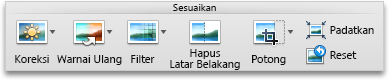
-
Untuk menyelaraskan tingkat kecerahan atau kontras, klik Koreksi, lalu klik Opsi Koreksi Gambar. Di bawah Koreksi, gerakkan slider Kecerahan atau Kontras, atau masukkan angka di dalam kotak di samping slider.
Menyesuaikan keburaman gambar
Untuk menyempurnakan detail foto, Anda bisa mempertajam gambar. Untuk menghapus tanda yang tidak diinginkan pada gambar, Anda bisa melembutkannya.
-
Klik gambar yang ingin Anda ubah keburamannya, lalu klik tab Format Gambar.
-
Di bawah Sesuaikan, klik Koreksi, lalu di bawah Pertajam dan Perlembut, klik koreksi yang Anda inginkan.
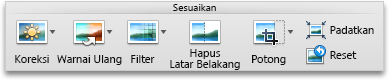
-
Untuk menyelaraskan tingkat kekaburan, klik Koreksi, lalu klik Opsi Koreksi Gambar. Di bawah Koreksi, gerakkan slider Pertajam, atau masukkan angka di dalam kotak di samping slider.










